3530〜3540については11個すべてを解放してください。 13000〜13099についてはセッション参加者数分あけてください。
(見学者やBOTも参加者に含めます。ファンブルちゃんはbotではないので含める必要はありません)
解放の詳細な方法はルータの説明書で「ポートの開放」「TCP/IPポートの開放」などとあるところを参照してください。
NTT-ME7370のようにもしそのような項目が見あたらない場合、そのルータはポートについては基本的に解放しており、NAT変換で制御していると思われます。次の項目を参照してNATテーブルの設定を実施してください。
MN7320の場合、設定画面の詳細設定→動作モードで確認できます。
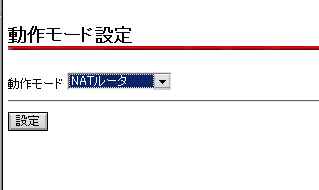
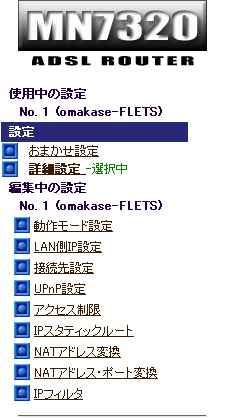 NTT-ME MN7320のようにポート変換を行うタイプのルータの場合、変換除外対象のポートを指定する必要があります。
NTT-ME MN7320のようにポート変換を行うタイプのルータの場合、変換除外対象のポートを指定する必要があります。NATテーブルを編集して 変換除外のポートに3530〜3540、13000〜13099を指定してください。ルータの設定マニュアルを読んでもNATがポート変換をやっているかどうかわからない場合、ルータの設定で "NATほにゃらら"となっているところをチェックしてください。
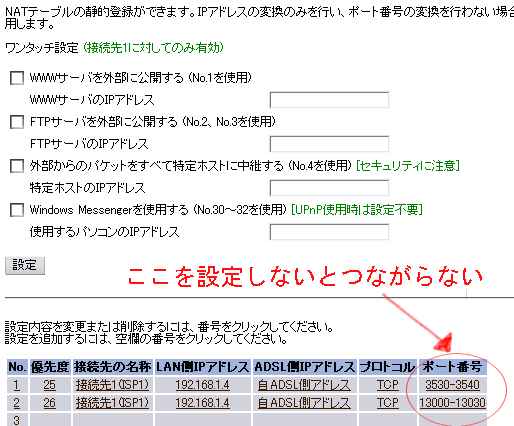
(1)UPnPの使用許可
UPnPの使用を許可してください。
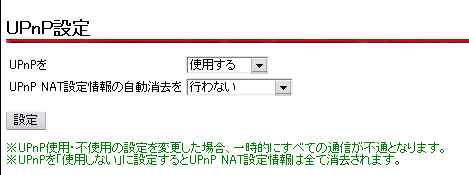
(2)LAN設定の変更
Proxy,DHCPをoffにしてください。
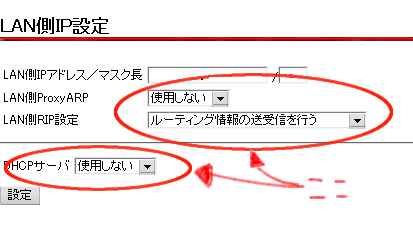

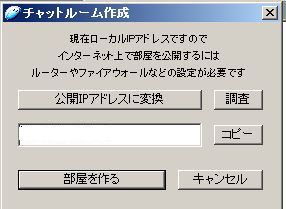

ここで入室可能にならない限り、部屋を登録しても外部から入室できません。
なお、パスワードは半角数字7桁にすることを強くおすすめします。
この場合、ポートの3530〜3540が正しく使用可能になっていない可能性があります。
ルータおよびファイアウォールのポート設定をご確認願います。
例1)

この場合、ポート13000〜13099が正しく使用可能になっていない可能性があります。
ルータおよびファイアウォールのポート設定をご確認願います。
例2)

この場合、しばしばADSLルータの再起動で直ることがあります。
一度再起動して渇を入れてみてください。
リンカーチャットに人がいれば、その人にヘルプを求めるのは賢明な行為です。
落ち着いて、丁寧な質問を心がけさえすればきっとみんな(その中に私も含まれます)は 快く協力してくれることでしょう。
しなくても外部から接続できますが、登録しといた方が後が楽です。
(1)メニューからアクション→サーバ→登録を選択します。

(2)ダイアログが表示されるので、特に変えたい項目がなければ[登録]ボタンをクリックしてください。
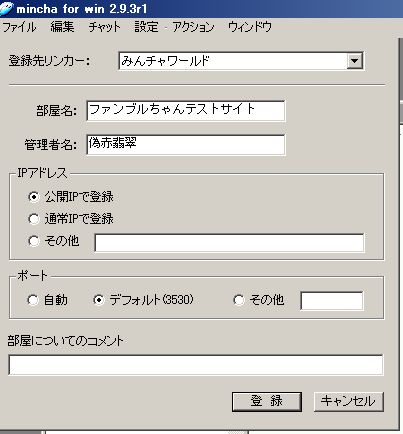
(3)登録完了です。お疲れさまでした。